Как создать уникальный модуль
Главная проблема системы управления контентом, в том, что весь ее дизайн построен на шаблоне - специальном наборе правил, в которых прописано: как должен выглядеть каждый элемент сайта. Это вносит некоторую унифицированность.
Бывают ситуации, когда требуется создать модуль с внешне уникальным заголовком, шрифтом и так далее.
Что делать в таком случае? Как сделать модуль?
Необходимо создать отдельный стиль для модуля и определенным образом подключить его к нему. Чем мы с вами и займемся.
Давайте вернемся в наш браузер Google Chrome и выделим любой из модулей на сайте.
Далее отправимся в режим просмотра кода, как мы это делали ранее в эпизоде с изменением цвета ссылки. Рассмотрим рисунок, где ключевые моменты я обозначил красными стрелками.
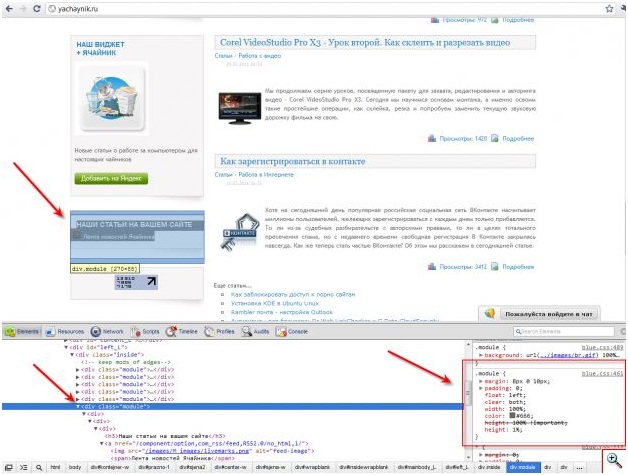
Выше всех мы видим выделенный модуль. С этим вопросов нет. В окне с HTML кодом у нас есть возможность наблюдать тег DIV class= «module», соответствующий началу нашего модуля.
Вот мы плавно подошли к понятию класс в CSS, который по большому счету в рамках статьи физически не рассмотреть. Несмотря на это, я все-таки сделаю отчаянную попытку расшифровать понятие класс в нескольких словах.
Обратите внимание на правую часть, где мы видим набор правил CSS, начинающийся со слова «.module» . Это и есть самый настоящий класс, который содержит правила для модулей нашего сайта.
Классы необходимы, чтобы более точно, тонко и с наибольшим удобством создавать внешний вид сайта. Получается, что задав несколько несложных правил в одном блоке и обозначив их под именем «.module», мы получили набор правил, который можем применять неоднократно, что собственно и видно, просматривая код сайта: модули повторяются в левой колонке, и к каждому из них применяется один и тот же класс. А объявляется он знакомым нам тегом DIV class= «module»
Во всем этом распрекрасном явлении есть один минус. Каждый новый создаваемый из административной панели модуль будет отображаться на сайте аналогично предыдущему. В большинстве случаев это всех устраивает, но не сегодня и не нас с вами!
Вы уже наверно догадались, что необходимо создать новый класс. Но это полдела. Необходимо присвоить ему такое название, чтобы впоследствии была возможность вызвать его из административной панели Joomla.
Для начала скопируем содержимое класса «.module» в файле, который содержит CSS. Хочу обратить ваше внимание, что к классу относятся все правила, в которых присутствует имя «.module», поэтому
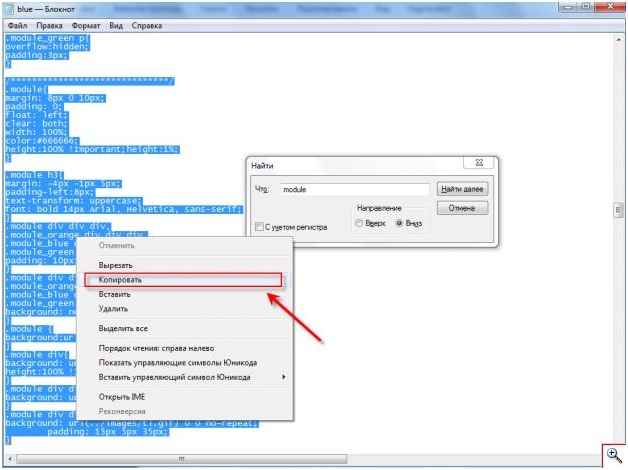
Если вы в своей работе пользуетесь программой «Блокнот», рекомендую еще одну копию ее открыть в новом окне.
Туда мы вставим только что скопированный текст.
Суффикс класса модуля
Настало время присвоить нашему классу имя. Главный нюанс заключается в том, что оно должно быть таким, чтобы обратиться к нему из административной панели Joomla.
Если вы однажды совершали праздную прогулку по «админке» Joomla, то наверняка обратили внимание на подозрительное в своей непонятности текстовое поле «Суффикс класса модуля».
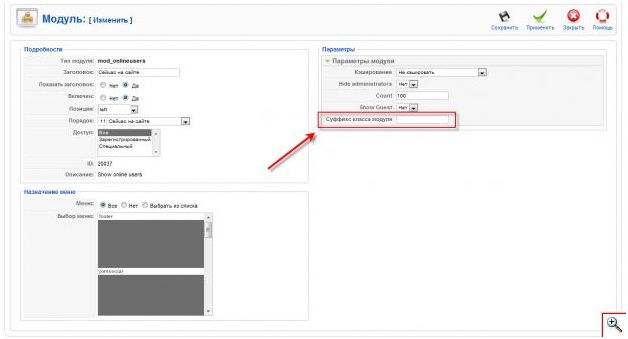
Наша задача в данный момент – создать самый настоящий «Суффикс класса модуля» и впоследствии применить его к своему модулю.
Для этого возвращаемся в наш текстовый редактор, а именно в то окно, куда мы вставили скопированный код CSS.
Я предлагаю новому классу дать имя: «module_new»
В этом имени «_new» и будет суффиксом класса модуля. Чтобы вручную не переименовывать весь код в Блокноте, воспользуемся замечательной функцией, которая присутствует в абсолютно каждом текстовом редакторе.
Нажимаем в программе Блокнот сочетание клавиш «CTRL»+ «H (в другом текстовом редакторе это сочетание может отличаться), после чего откроется окошко, где будет предложено произвести автозамену.
В текстовое поле «Что:» вводим: .module
В текстовом поле «Чем:» пишем: .module_new
Далее нажимаем кнопку «Заменить все».
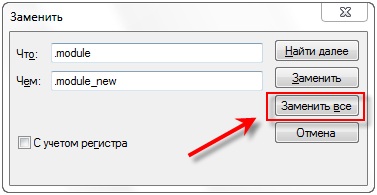
После чего сможем удовлетворенно наблюдать, что код изменился. Настало время внести свои изменения. Предлагаю изменить заголовок модуля, сделать его чуть больше нежели в стандартных модулях.
Обращаем внимание на правило:
.module_new h3{
margin: -4px -1px 5px;
padding-left:8px;
text-transform: uppercase;
font: bold 14px Arial, Helvetica, sans-serif;
}
Изменим его размер и цвет. В результате должно получиться:
.module_new h3{
margin: -4px -1px 5px;
padding-left:8px;
text-transform: uppercase;
font: bold 16px Arial, Helvetica, sans-serif;
color: #CC0000;
}
Осталось его скопировать и вставить в уже знакомый нам файл blue.css. Сохраняем его и заходим в административную панель Joomla
Создадим тестовый модуль, которому присвоим одноименный заголовок. Модуль создадим как произвольный код.
При создании модуля мы должны обратить внимание на текстовое поле «суффикс класса модуля»
Мы помним, что в нашем случае суффикс класса модуля – это: «_new», значит и вписываем этот набор символов в текстовое поле.
Не забудем включить не только модуль, но и заголовок для публикации, ибо помним, что изменения в нашем коде касаются именно его.
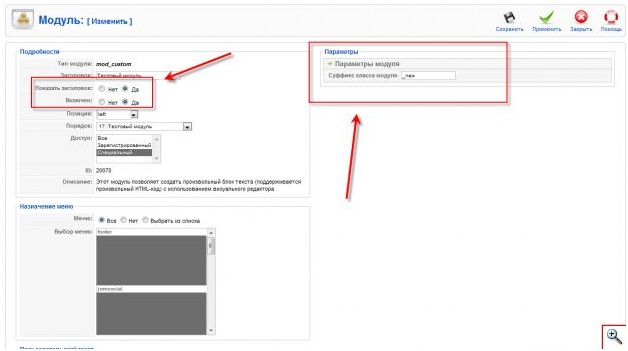
После всех вышеуказанных действий нажимаем кнопку «Сохранить» в правом верхнем углу и отправляемся на сайт смотреть результаты нашей работы:

Результаты нас более чем радуют. Мы видим модуль, где заголовок отличается по цвету и размеру. Значит, мы справились с задачей.
Подведем итоги: мы узнали, что такое класс в CSS, а также научились применять суффикс класса модуля. Нельзя не отметить знакомство с мощным инструментом браузера Google Chrome, который позволяет не только просмотреть код, но и выяснить: где находится так нужный нам файл CSS.
Подобный пример, смотри статью: Улучшить оформление и дизайн страницы сайта



 +7 (928) 440 - 59 - 70
+7 (928) 440 - 59 - 70 oplgos49@mail.ru
oplgos49@mail.ru